Đầu tiên bạn cần kiểm tra loa đã bật công tắc chưa, xem lại Volume trên loa đã bật chưa, và xem lại dây của loa có bị đứt ngầm không. Nếu không thì hãy thực hiện 1 trong 4 cách dưới đây để khắc phục cho loa của bạn nhé.
Kiểm tra lại công tắc loa và khởi động lại máy
Bạn hãy thử khởi động lại máy tính, vì có thể do các phần mềm xung đột với nhau khiến máy hoạt động không ổn định, vậy để máy tính của bạn về trạng thái bình thường thì khởi động lại máy (Restart) là cách tốt nhất.
Trong trường hợp bạn đã khởi động lại máy nhưng loa của máy tính vẫn không hoạt động thì hãy thử cách thứ 2 nhé.
Kiểm tra phần mềm âm thanh của máy tính
Trường hợp 1: Nếu loa của bạn đã bật và âm lượng đã để trên mức có thể nghe thấy âm thanh nhưng lại vẫn không phát ra âm thanh. Vậy vấn đề có thể do máy tính của bạn. Bạn hãy kiểm tra loa trên máy tính bằng cách ấn vào biểu tượng loa nằm trên Taskbar xem có để dạng tắt tiếng hay không. Nếu để chế độ tắt tiếng hay để tiếng nhỏ thì bạn đẩy thanh âm lượng đó lên và chọn bài hát nào đó để kiểm tra lại loa.
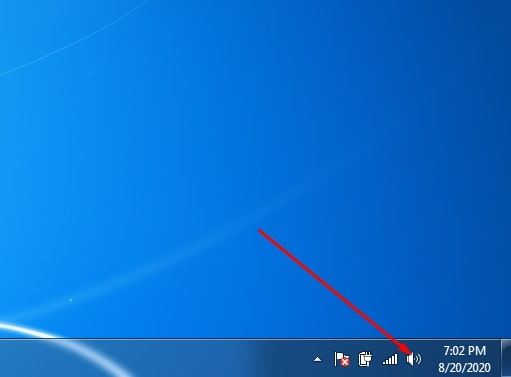
Trường hợp 2: Khi bạn làm trường hợp 1 mà vẫn không hoạt động bạn hãy ấn chuột phải vào biểu tượng loa và chọn Open Volume Mixer. Sau đó hãy xem các ô âm thanh đó có ô nào chọn tắt tiếng không nếu có thì hãy bật và đẩy âm thanh đó lên.
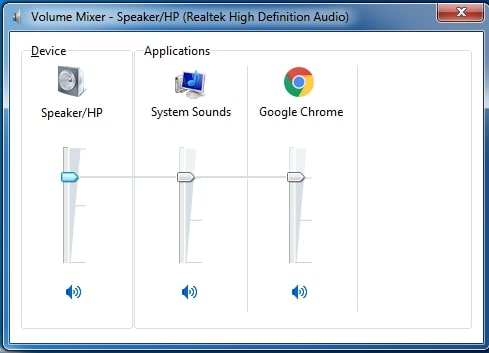
Trường hợp 3: Khi đã thử cả 2 trường hợp trên mà loa của bạn vẫn không có tiếng nhưng khi cắm tai nghe thì lại nghe thấy. Vậy hãy theo bước dưới đây:
Bước 1: Bấm chuột phải vào biểu tượng loa và chọn Playback devices
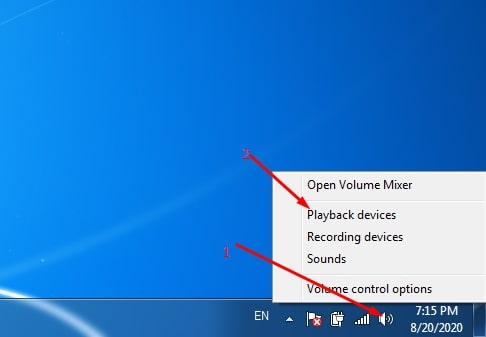
Bước 2: Bấm vào Speaker -> Properties
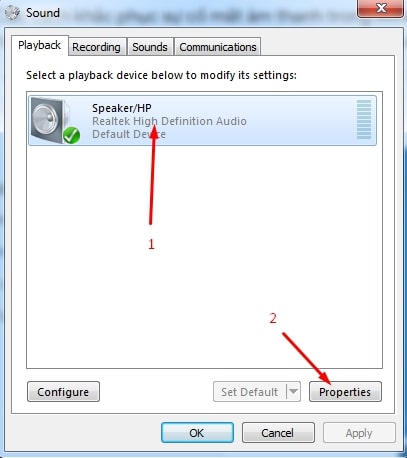
Bước 3: Chuyển sang chế độ Use this device (enable) -> Apply -> OK
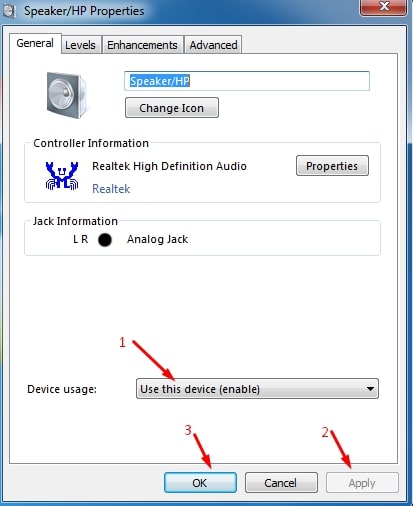
Lưu ý: Cách này chỉ áp dụng khi loa ngoài không kêu nhưng khi cắm thì vẫn có tiếng
Rút ra và cắm lại jack audio
Đây là cách khắc phục có thể nói là may rủi. Bởi trong quá trình truyền tải tín hiệu từ máy tính qua loa ngoài có thể lag ở vị trí nào đó. Để khắc phục vấn đề này bạn chỉ cần rút jack cắm loa hoặc tai nghe ra và cắm lại loa xem có phát ra âm thanh hay không.
Nếu máy tính của bạn chỉ phát ra âm thanh khi nghe nhạc, video trực tuyến mà âm thanh trên hệ thống vẫn hoạt động và có cài phần mềm Internet Download Manager - IDM thì nguyên nhân có do phần mềm bắt link tải và làm mất âm thanh. Trong trường hợp này, bạn phải mở IDM (Internet Download Manager) vào Downloads -> Options -> File types và xóa hết các thông tin trong Automatically start downloading the following this types khi xóa hết xong bạn chọn OK rồi khởi động lại máy
Cài lại driver âm thanh
Bạn đã sử dụng hết 3 cách trên nhưng loa vẫn lên. Vậy nguyên nhân có thể do driver âm thanh trên máy tính của bạn bị lỗi cần phải được cài lại, để cài lại driver âm thanh hãy thực hiện các bước sau:
- Mở Device Manager lên bằng cách ấn phím Windows sau đó gõ và chọn Device Manager
- Chọn mục Sound, video and game controllers và nhấn chuột phải Realtek High Definition Audio rồi chọn Uninstall device.
- Khởi động lại máy tính: Sau khi khởi động máy, máy của bạn sẽ tự nhận biết được thiếu driver âm thanh và tự động cài đặt. Nếu máy tính của bạn không tự động thì hãy download driver âm thanh và cài chúng bằng tay.
Trên đây là các cách giúp bạn khắc phục sự cố mất thanh trên máy tính của bạn nếu trong quá trình thực hiện các cách có thắc mắc gì hãy bình luận trong bài viết này để được chúng tôi tư vấn khắc phục.
Chúc các bạn thành công!
